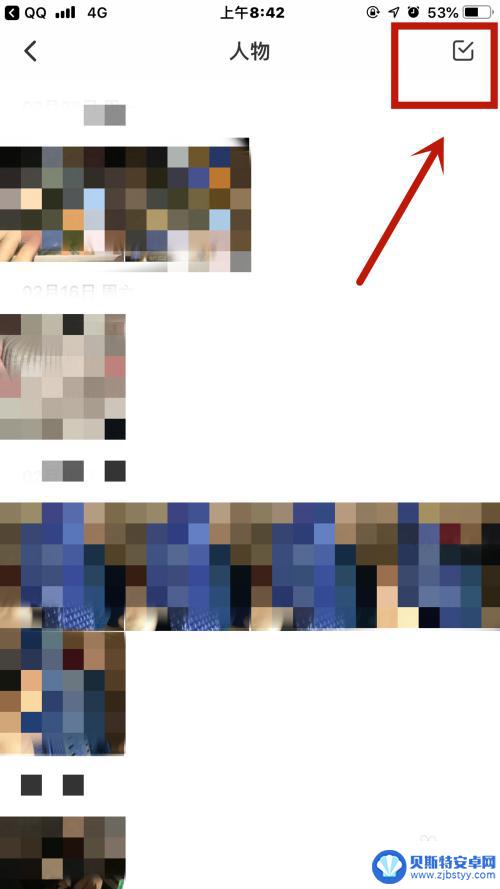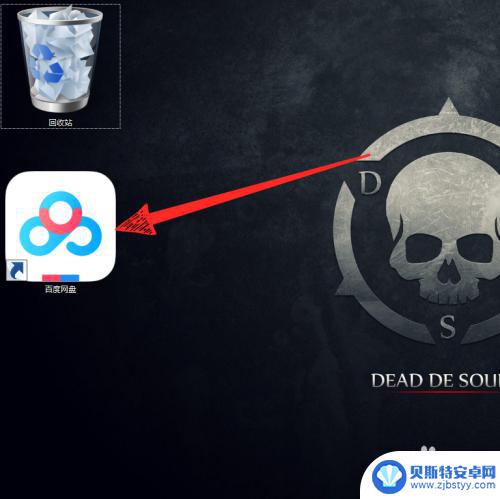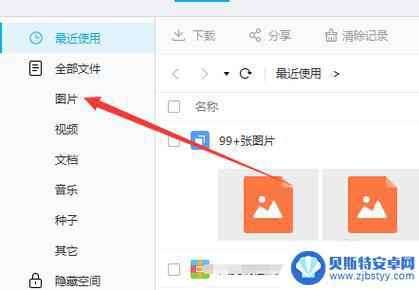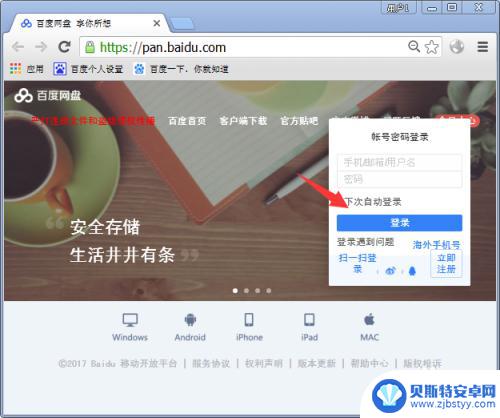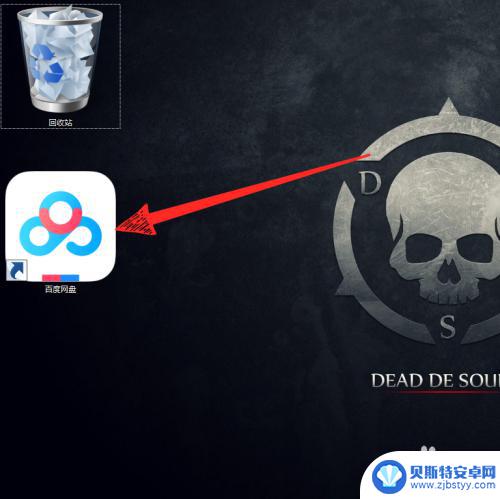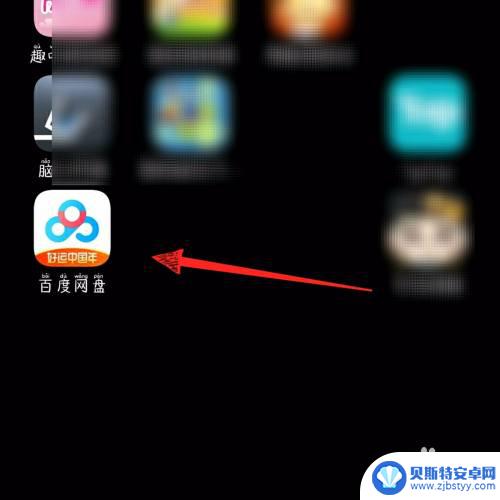手机上百度网盘下载的视频电脑上怎么看 手机百度网盘文件如何下载到电脑
现在手机已经成为我们生活中不可或缺的一部分,而手机上百度网盘下载的视频如何在电脑上观看,以及手机百度网盘文件如何下载到电脑,成为了很多人关心的问题,在当今数字化时代,移动设备和电脑之间的互联互通已经变得非常重要。本文将为大家介绍如何将手机上百度网盘下载的视频文件传输到电脑上进行观看,以及如何将手机百度网盘中的文件下载到电脑中保存。让我们一起来了解这些操作步骤吧!
手机百度网盘文件如何下载到电脑
步骤如下:
1. 首先,找到手机百度网盘APP,点击进入;
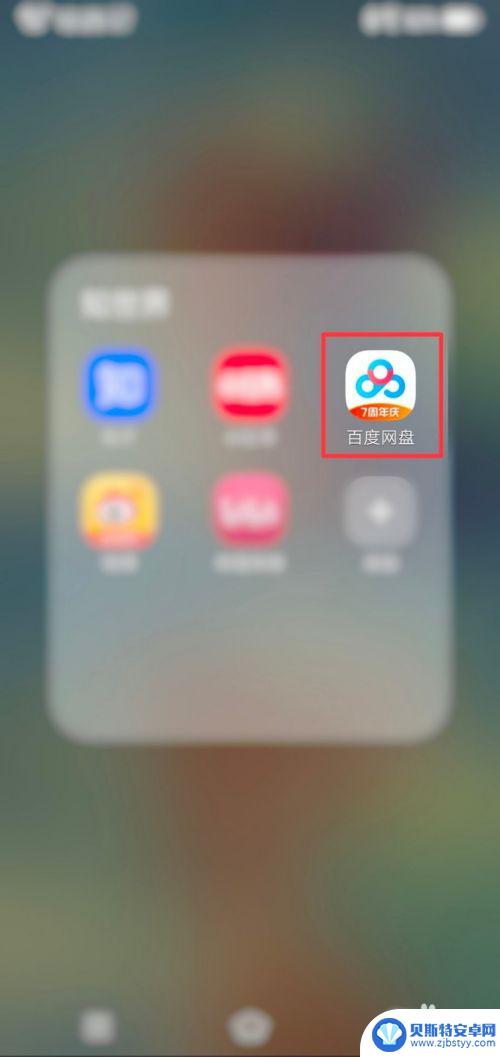
2.然后,找到在右下角我的,点击进入;
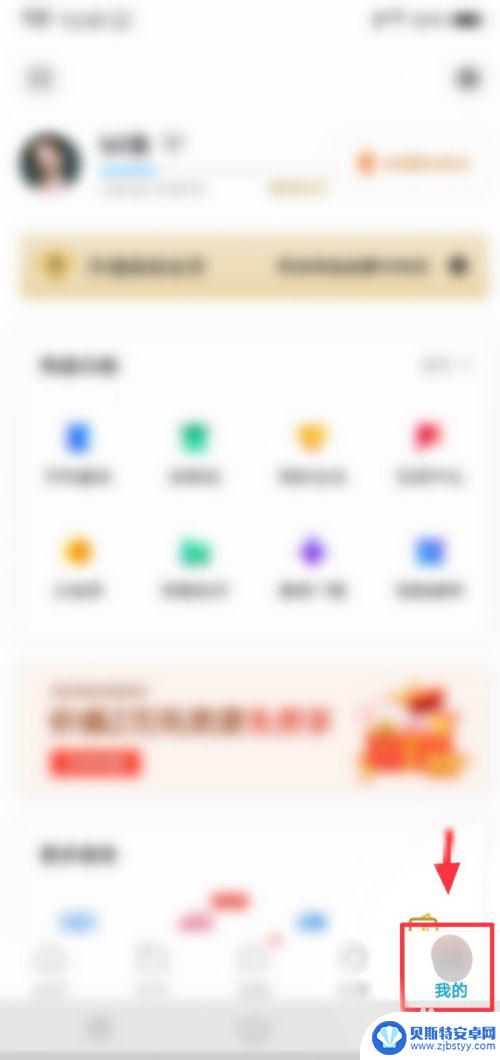
3.在右上角找到网盘功能右侧的更多,点击进入;

4.在更多中找到数据线功能,点击进入;
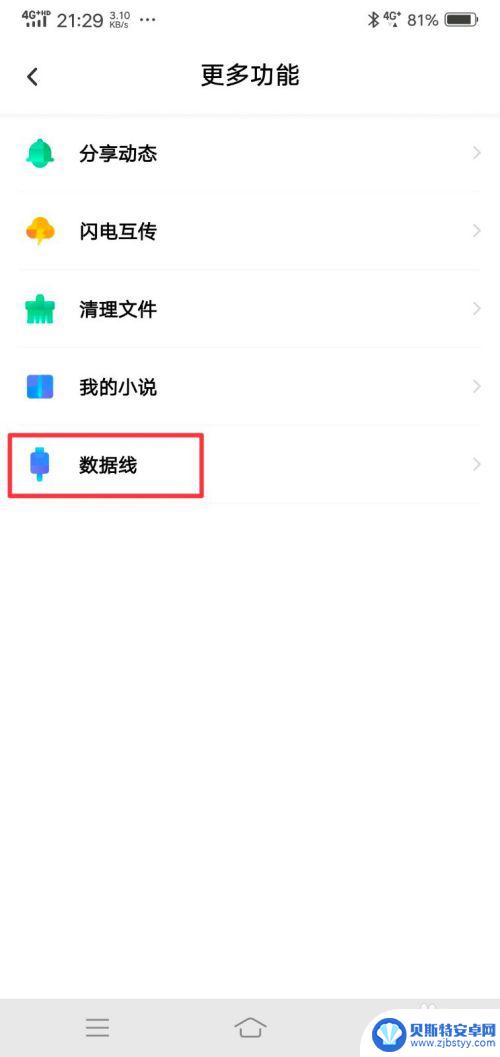
5.接着点击主页下方的探测电脑;
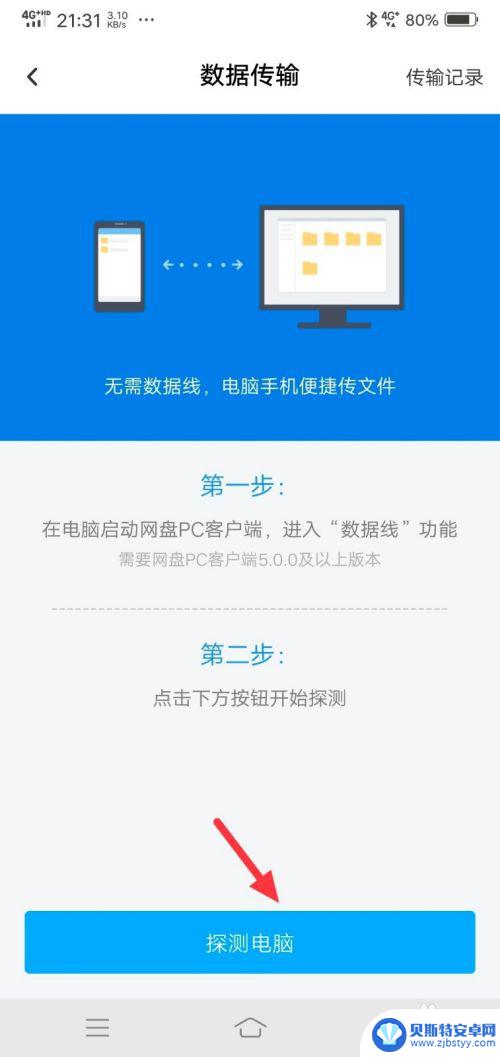
6. 然后,在电脑上登录百度网盘,点击主页的功能宝箱,找到数据线功能,点击打开;
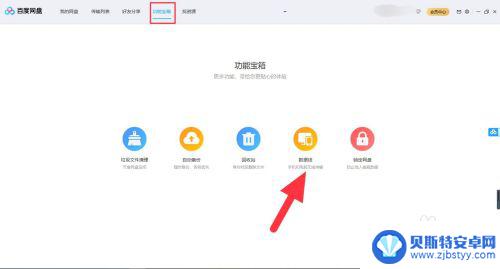
7. 接着就可以在手机上看见探测出来的电脑系统名称,点击进入;
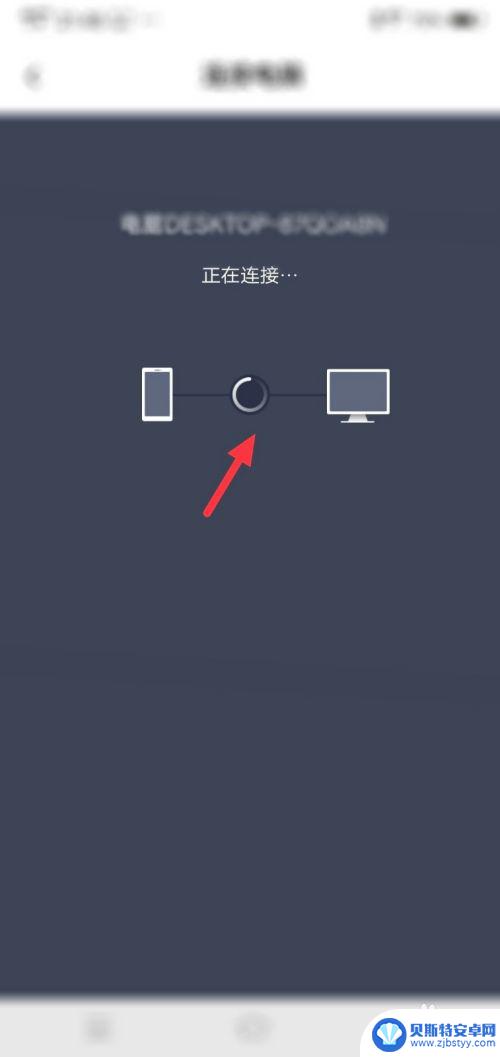
8.最后,可以看到手机和电脑正在进行连接。连接成功后我们就可以在手机和电脑间传输文件了。
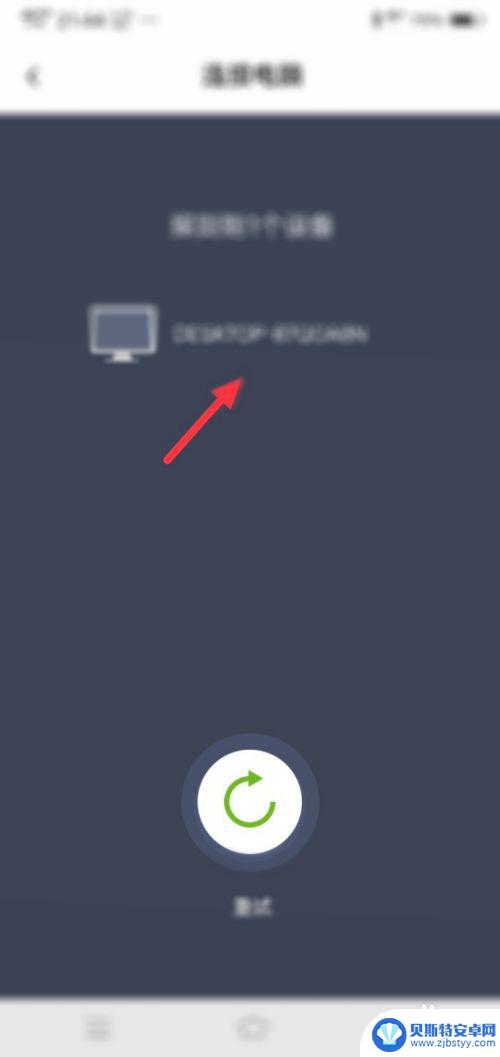
以上是关于如何在电脑上观看从手机上百度网盘下载的视频的全部内容,如果有不清楚的地方,您可以按照以上方法操作,希望对大家有所帮助。
相关教程
-
手机上百度网盘的文件怎么上传电脑百度网盘 iPhone手机如何将百度网盘文件上传到电脑
手机已经成为我们生活中必不可少的工具之一,手机上的百度网盘更是为我们的文件存储和管理提供了极大的便利,有时我们需要将手机上的百度网盘文件上传到电脑上进行进一步处理或备份。该如何...
-
怎样把百度网盘的视频下载到电脑上 如何将百度网盘视频保存到电脑
在如今数字化时代,网络成为了人们获取信息和娱乐的重要途径,而在网络中,视频成为了最受欢迎的媒体形式之一。有时我们在百度网盘上发现了感兴趣的视频,却无法直接在电脑上观看。为了解决...
-
百度网盘照片如何保存到电脑上 百度网盘文件保存到电脑的步骤
在日常生活中,我们经常会使用百度网盘来存储和分享照片、文件等重要资料,有时候我们可能需要将这些保存在百度网盘上的照片保存到电脑上,以便更方便地进行浏览、编辑或备份。如何将百度网...
-
百度网盘下载的视频怎么打开 电脑上打开百度文盘视频的步骤
在日常生活中,我们经常会遇到需要下载视频的情况,而百度网盘作为一款常用的云存储工具,也成为了许多人下载视频的首选,有些人在下载完视频后不知道该如何打开它们,特别是在电脑上打开百...
-
百度网盘里面的视频怎么保存到电脑 百度网盘视频保存方法
在日常生活中,我们经常会遇到想要保存百度网盘里的视频到电脑的情况,百度网盘作为一个常用的云存储工具,为我们提供了方便快捷的存储和分享服务。有时我们希望将网盘中的视频保存到本地,...
-
手机网盘和电脑网盘怎么同步 百度网盘手机电脑同步方法
手机网盘和电脑网盘已经成为我们日常生活中不可或缺的工具,许多人却不知道如何有效地将两者同步,使得在不同设备上都能方便地访问和管理自己的文件。百度网盘作为一种常用的网盘工具,提供...
-
手机能否充值etc 手机ETC充值方法
手机已经成为人们日常生活中不可或缺的一部分,随着手机功能的不断升级,手机ETC充值也成为了人们关注的焦点之一。通过手机能否充值ETC,方便快捷地为车辆进行ETC充值已经成为了许...
-
手机编辑完保存的文件在哪能找到呢 手机里怎么找到文档
手机编辑完保存的文件通常会存储在手机的文件管理器中,用户可以通过文件管理器或者各种应用程序的文档或文件选项来查找,在手机上找到文档的方法取决于用户的手机型号和操作系统版本,一般...
-
手机如何查看es文件 手机ES文件浏览器访问电脑共享文件教程
在现代社会手机已经成为人们生活中不可或缺的重要工具之一,而如何在手机上查看ES文件,使用ES文件浏览器访问电脑共享文件,则是许多人经常面临的问题。通过本教程,我们将为大家详细介...
-
手机如何使用表格查找姓名 手机如何快速查找Excel表格中的信息
在日常生活和工作中,我们经常需要查找表格中的特定信息,而手机作为我们随身携带的工具,也可以帮助我们实现这一目的,通过使用手机上的表格应用程序,我们可以快速、方便地查找需要的信息...